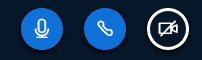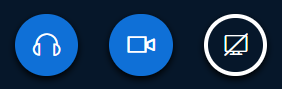...
Nehmen Sie zuerst wie gewohnt die Anlage im Hörsaal in Betrieb - Anleitungen dazu finden sie hier. Je nachdem, ob vor Ort die Streaminginfrastruktur Audio- oder Videokonferenz vorhanden ist, sind unterschiedliche Schritte am Hörsaal-PC durchzuführen:
| Erweitern |
|---|
| title | VIDEOKONFERENZ mit u:stream Kamera |
|---|
|
- Rufen Sie u:stream auf - öffnen Sie dazu die Verknüpfung u:stream am Desktop des Hörsaal-PCs,
- Danach öffnet sich die Weblogin Seite von u:stream. Loggen Sie sich mit Ihren u;acount Daten ein.
- Auf u:stream finden Sie den Punkt Kamerasteuerung vor. Öffnen Sie diese.
- Sie sehen nun die aktuelle Kameraposition. Hinweis: es handelt sich lediglich um ein Vorschaubild, dieses entspricht nicht der Qualität (Schärfe) der tatsächlichen Übertragung im Videokonferenz-Tool.
- Wählen Sie eine Kameraposition.
- Sie können diese selbstständig (mit Zoom, Neigen,...) auswählen oder verwenden ein vordefiniertes Preset dieses Hörsaals.
- Lassen Sie die Seite geöffent, falls Sie während dem Meeting die Kameraposition wechseln wollen. Vergessen Sie sich nicht am Ende ihrer Einheit wieder aus u:stream auszuloggen!
- Öffnen Sie nund das Videokonferenz-Meeting:
- rufen Sie dazu entweder Moodle oder Zoom über univienna.zoom.us auf (für das Meetings selbst ist bei Bedarf der Zoom-Client am Hörsaal PC vorinstalliert). im Anleitungstext sind beide Links hinterlegt, ebenso sind Verknüpfungen am Desktop vorhanden.
- Echo-/Audiotest: der Ton wird direkt von der Mikrofonie-Anlage übernommen, das Bild von der im Raum fix installierten u:stream Kamera
- ACHTUNG: die Mikrofonie im Hörsaal ist standardmäßig stumm geschaltet - bitte entmuten Sie die Geräte, damit Sie den Echo-Test durchführen können.
- Geben Sie die Präsentation oder den Bildschirm direkt im Videokonferenztool frei
- der gezeigte Bildschirm am Hörsaal-PC wird 1:1 auf den Beamer projiziert
- es empfiehlt sich bei NPI-Veranstaltungen nur die Präsentation zu projizieren, da dadurch weniger Störungen durch Chat-Nachrichten erfolgen sollten und auch die vor Ort-Teilnehmer*innen nicht die Namen der online Teilnehmer*innen einsehen können.
- Halen Sie Ihre Einheit ab.
- Stellen Sie von Beginn an die Kommunikationsregeln klar, d.h. wie Fragen gestellt werden können (Chat, Geteilte Notizen, Hand-Zeichen) und wann Sie auf die Fragen eingehen (bspw. die letzten 15 Minuten in der Einheit).
- falls Sie eine Aufzeichnung durchführen,....
- falls Sie während der Einheit die Kameraposition ändern wollen,....
- Schließen Sie den Browser und loggen sie sich gegenfalls aus der Zoom App ab, damit Sie von allen Systemen abgemeldet sind.
|
...
| Erweitern |
|---|
| title | AUDIOKONFERENZ plus eigene Webcam (optional)) |
|---|
|
- Öffnen Sie das Videokonferenz-Meeting
- rufen Sie dazu entweder Moodle oder Zoom über univienna.zoom.us auf (für das Meetings selbst ist bei Bedarf der Zoom-Client am Hörsaal PC vorinstalliert). Sie finden zu beiden Systemen Verknüpfungen am Desktop vor.
- Echo-/Audiotest:
- wählen Sie ihre angeschlossene Webcam an.
- der Ton wird direkt von der Mikrofonie-Anlage übernommen. Falls Sie mehrere Quellen zur Verfügung haben (bspw. weil ihre mitgrebrachte Webcam ein Mikro integriert hat), wählen Sie unbedingt jene Quelle mit Titel "Mediaport" an.
- ACHTUNG: die Mikrofonie im Hörsaal ist standardmäßig stumm geschaltet - bitte entmuten Sie die Geräte, damit Sie den Echo-Test durchführen können.
- Geben Sie die Präsentation oder den Bildschirm direkt im Videokonferenztool frei
- der gezeigte Bildschirm am Hörsaal-PC wird 1:1 auf den Beamer projiziert
- es empfiehlt sich bei NPI-Veranstaltungen nur die Präsentation zu projizieren, da dadurch weniger Störungen durch Chat-Nachrichten erfolgen sollten und auch die vor Ort-Teilnehmer*innen nicht die Namen der online Teilnehmer*innen einsehen können.
- Halen Sie Ihre Einheit ab.
- Schließen Sie den Browser und loggen sie sich aus der Zoom App ab, damit Sie von allen Systemen abgemeldet sind.
|
...
| Erweitern |
|---|
| title | Ich bin in einem Hörsaal mit Streaminginfrastruktur Audio-/Videokonferenz, möchte aber nicht den Hörsaal-PC sondern mein eigenen Laptop verwenden - was muss ich beachten? |
|---|
|
Wenn möglich verwenden Sie nur den Hörsaal-PC! Sie können Ihre PDF entweder mittels USB-Stick auf den Hörsaal PC spielen oder bspw. bei BBB bereits vorab in der Aktivtät ablegen. Bitte speichern Sie keine Passwörter auf dem Hörsaal PC und entfernen Sie hochgeladene Dokumente wieder - der Hörsaal-PC ist nicht passwortgeschützt. Wenn Sie dennoch ein weiteres Endgerät benutzen, müssen Sie trotzdem den Hörsaal-PC verwenden, da der Ton der Mikrofonie-Anlage vor Ort nur in den Hörsaal PC zurückgespielt wird.
D.h. Sie müssen zwei mal im Videomeeting eingeloggt sein, einmal über den Hörsaal-PC - das zweite Mal auf ihren eigenen Device. Tipp: Den zweiten Login kann auch ihr*e Tutor*in übernehmen. | Erweitern |
|---|
| title | Klicken Sie hier, um zu erfahren, wie Sie sich zwei mal einloggen können (abhängig vom Videokonferen-Tool) |
|---|
| Bei BigBlueButton (BBB) können sie sich einfach zweimal in das Meeting einloggen. Bei den anderen Videokonferenz-Tools benötigen Sie einen Gastlink und steigen über diesen ein zweites Mal in das Meeting als Teinehmer*in ein. Nach Zutritt studen Sie den "Gast" höher, damit Sie mehr Funktionaltitäen vorfinden. - Gasltink in Zoom - enspricht dem Einladungslink für Ihre Teilnehmer*innen. Höherstufung.
- Gastlink in Collaborate (Anleitung).
|
Folgende Einstellungen müssen dabei getroffen werden Hörsaal-PC (Login mit User A) - Es ist ganz wichtig dass Sie beim Teilnehmer*in des Hörsaal PC das Mikrofon freigen und darüber den Echo-Test absolvieren. Je nach Raumausstattung können Sie auch die u:stream Kamera als Videoquelle auwählen.
Hörsaal-Anlage / Beamer-Bild - Weiters muss auf der ANLAGE auch der Hörsaal PC als Beamer-Quelle ausgewählt werden, d.h. das Bild der Hörsaal-PC wird mittels Beamer übertragen und ist 1:1 im Hörsaal sichtbar.
Eigenes Endgerät (Login mit User B oder mit User A über Gastlink) - Beim zweiten Endgerät müssen Sie ihr Audio deaktiveren - d.h. sie können mit nur zuhören teilnehmenoder Sie muten sich.
- Weiters müssen sie auch die Tonausgabe auf ihrem Endgerät unterbinden: entweder Sie drehen generell die Läutstärke generell ab oder schalten nur die Website bzw. den Browser stumm), damit Sie keine Rückkoppelung oder zweifachen Ton hören.
- Geben Sie Ihren Bildschirm oder Ihre PPT frei. Die Steuerung erfolgt über ihr eigenes Endgerät
| Hinweis |
|---|
| Wenn sie nicht den Hörsaal PC als Anlage Quelle auswählen, kommt lediglich der Ton aus dem Hörsaal in das Videokonferenz-Tool, jedoch sind keine Rückmeldungen von Studierenden nicht im Hörsaal hörbar. Falls Sie Ihr zweites Endgerät einschalten, kann es zu Rückkoppelungen kommen. |
| Erweitern |
|---|
| title | Klicken Sie hier, um die Umsetzung im Detail am Beispiel von BigBlueButton einzusehen |
|---|
| Mit BBB sind folgende Einstellungen zu treffen: | Hörsaal PC | eigenes Endgerät | Hörsaal-Anlage / Beamer-Bild |
|---|
nur Audio freigeben 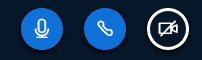
u:stream Kamera als Videoquelle auswählen (abhängig von Raum) | Audio und Lautstärke deaktivieren 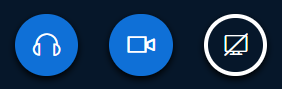
eigene Webcam freigen (optional) Präsentator-Rolle übernehmen =>PDF oder Bildschirm freigeben Weiterblätter annotieren | den Hörsaal PC als Eingabequelle auswählen
d.h. falls Sie einen anderen Bildausschnitt wählen wollen, ändern Sie dieses am Hörsaal PC (bspw. Chat ausblenden,...) | | | |
|
|
Sollten Sie noch weitere Fragen Fragen bzw. Probleme mit der Bedienung von einem Videokonferenz-Tool haben, konsultieren Sie bitte unsere FAQs Seite zu den einzelen VideokonferenzsystemeVideokonferenzsystemen.
E-Learning Support
Kontaktieren Sie uns - stellen Sie Ihre Serviceanfrage. Weitere Erreichbarkeiten.